
Wysyłanie plików ze skrzynki pocztowej
Pliki zapisane w Skrytce pocztowej można wysyłać albo zapisywać na serwerze plików.

|
|
W zależności od zapisanego dokumentu wysyłanie może nie zostać wykonane.
|
1
Naciśnij <Dostęp do zapisanych plików>. Ekran <Główne Menu>
2
Naciśnij <Skrzynka pocztowa>.
3
Wybierz żądaną skrzynkę.
Aby uzyskać więcej informacji na temat elementów na ekranie i instrukcji ich eksploatacji, patrz Edycja plików w skrzynce pocztowej.
4
Wybierz plik i naciśnij <Wyślij>.
5
Określ odbiorcę i ustawienia wysyłania.
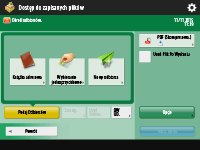
Aby uzyskać więcej informacji, patrz poniżej. Należy jednak pamiętać, że poniżej znalazł się również opis ustawień, których nie można wybrać w tym punkcie.
Aby automatycznie usuwać z pamięci urządzenia wybrany plik po jego wydrukowaniu, należy nacisnąć na <Usuń Plik Po Wysłaniu>.
6
Naciśnij <Rozp. wysył.>.
Wybrany plik zostanie przesłany do określonego odbiorcy.
Aby anulować wysyłanie, naciśnij kolejno opcje  (Monitor stanu/Anuluj)
(Monitor stanu/Anuluj)  <Wyślij>
<Wyślij>  <Status Zadania>
<Status Zadania>  wybierz plik
wybierz plik  naciśnij przycisk <Anuluj>.
naciśnij przycisk <Anuluj>.
 (Monitor stanu/Anuluj)
(Monitor stanu/Anuluj)  <Wyślij>
<Wyślij>  <Status Zadania>
<Status Zadania>  wybierz plik
wybierz plik  naciśnij przycisk <Anuluj>.
naciśnij przycisk <Anuluj>.